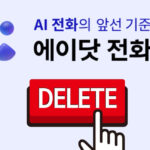갤럭시 공장 초기화 방법과 데이터 백업 노하우를 상세히 정리했습니다. 삼성 클라우드, 구글 드라이브, 스마트 스위치를 활용한 안전한 데이터 보호법부터 설정 앱을 통한 단계별 초기화 과정까지 알려드립니다. FRP 문제 예방 팁과 실제 사용자의 성능 개선 후기까지 담았습니다. 스마트폰 속도 저하와 저장 공간 문제 해결을 위한 필수 정보!
이번 시간에는 갤럭시 공장 초기화 방법 galaxy 핸드폰 백업 후기를 알아보겠습니다.
갤럭시 초기화
지난달 제 갤럭시 스마트폰이 갑자기 느려지기 시작했습니다. 앱을 실행할 때마다 지연이 발생하고, 배터리 소모도 빨라지는 문제가 생겼습니다. 2년 넘게 사용한 폰이라 저장 공간은 이미 90%가 차 있었고, 각종 캐시와 임시 파일들로 인해 성능 저하가 눈에 띄게 나타났습니다. 수많은 앱을 삭제하고 캐시를 지워봐도 근본적인 해결책이 되지 않았고, 결국 공장 초기화를 결심하게 되었습니다.
galaxy 핸드폰 백업 방법
galaxy 핸드폰 백업은 데이터 보호를 위한 초기화의 첫 단계입니다. 갤럭시 공장 초기화는 스마트폰 성능 저하나 저장 공간 부족 문제를 해결하는 효과적인 방법입니다. 하지만 무턱대고 진행했다간 소중한 데이터를 영원히 잃을 수 있으므로 신중하게 준비하는 과정이 필수적입니다.
| 백업 도구 | 갤럭시 공장 초기화 기능 | 장점 | 단점 |
|---|---|---|---|
| 삼성 클라우드 | 갤러리, 연락처, 캘린더, 메모 등 | 삼성 기기 최적화, 15GB 무료 | 일부 앱 데이터 미지원 |
| 구글 드라이브 | 앱 데이터, 통화 기록, 설정 | 안드로이드 통합 지원 | 사진 원본 화질 제한 |
| 스마트 스위치 | 전체 기기 데이터 | 완전한 백업 복원 기능 | PC 연결 필요 |
| 외장 저장장치 | 미디어 파일 수동 백업 | 클라우드 의존성 없음 | 시간 소요, 수동 작업 |
galaxy 핸드폰 삼성 클라우드 백업
삼성 클라우드는 갤럭시(galaxy) 사용자에게 최적화된 백업 서비스로, 연락처부터 갤러리 사진, 메모, 캘린더 등 중요 데이터를 안전하게 보관할 수 있습니다.
- 설정 앱에서 ‘계정 및 백업’ 선택
- ‘삼성 클라우드’ 메뉴 진입
- ‘데이터 백업’ 옵션 클릭
- 백업할 항목 선택 후 ‘지금 백업’ 버튼 터치
- 백업 완료까지 기다리기
갤럭시 공장 초기화 방법
백업 완료 후 갤럭시 공장 초기화 하는 필수 단계입니다. 초기화는 배터리가 충분히 남아있는 상태에서 진행해야 합니다. 과정 중 전원이 꺼지면 기기에 심각한 문제가 발생할 수 있습니다.
설정 메뉴 진입
설정 앱을 통한 공장 초기화 방법은 다음과 같습니다. 설정 앱을 통한 초기화는 FRP(Factory Reset Protection) 기능 때문에 발생할 수 있는 계정 인증 문제를 예방할 수 있습니다.
- 홈 화면에서 ‘설정’ 앱 실행
- ‘일반’ 메뉴 선택
- 화면 하단으로 스크롤하여 ‘기기 전체 초기화’ 터치
- 갤럭시 공장 초기화 안내 내용 확인
- ‘초기화’ 버튼 선택
초기화 후기
실제 초기화 경험을 공유합니다. 지난달 갤럭시 S21을 초기화한 경험은 생각보다 순조로웠습니다. 먼저 삼성 클라우드와 구글 드라이브에 모든 중요 데이터를 백업했고, 추가로 PC에 사진과 동영상을 직접 옮겨놓았습니다. 초기화는 약 10분 정도 소요되었으며, 재부팅 후 삼성 계정으로 로그인하자 백업해둔 데이터가 자동으로 복원되기 시작했습니다.
이렇게 갤럭시 공장 초기화 방법 galaxy 핸드폰 백업 후기를 알아봤습니다. 갤럭시 스마트폰 초기화는 성능 저하와 저장 공간 문제를 해결하는 효과적인 방법입니다. 삼성 클라우드와 구글 드라이브로 데이터를 안전하게 백업한 후, 설정 앱을 통해 진행하세요. 초기화 후 체감되는 속도 향상과 배터리 수명 개선은 놀랍습니다. 계정 정보를 미리 준비하고 단계별로 신중하게 진행하면 누구나 쉽게 폰을 새것처럼 되살릴 수 있습니다.